怎么从oppo手机搬家到oppo
是详细的操作指南,帮助你高效完成从一台OPPO手机到另一台OPPO手机的数据迁移:
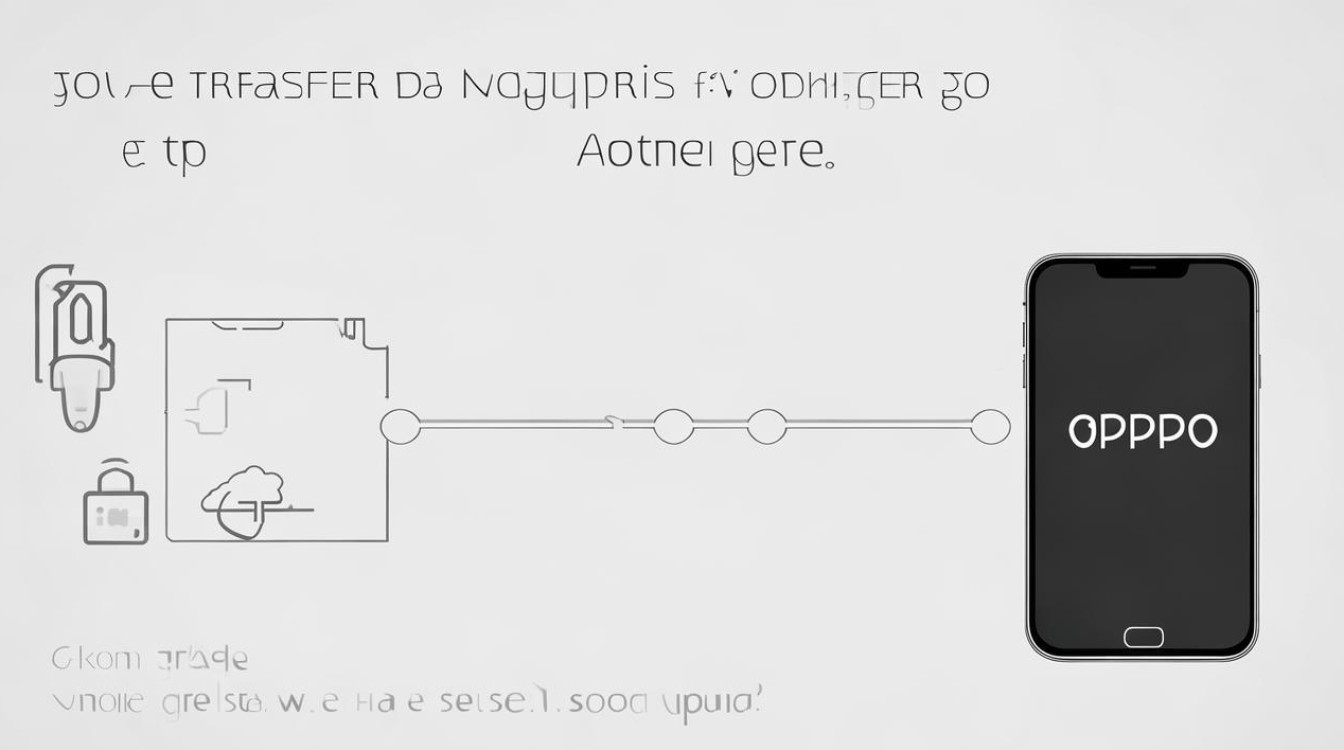
使用官方「手机搬家」APP(推荐)
这是OPPO专为用户设计的跨设备数据传输工具,支持无流量、免数据线的快速迁移,尤其适合同品牌机型间的完整备份,具体步骤如下:
| 步骤序号 | 操作描述 | 注意事项/补充说明 |
|---|---|---|
| 1️⃣ | 旧手机端准备:打开旧机的“手机搬家”应用(若未预装可从应用商店下载),点击“我是旧手机”,生成专属二维码。 | 确保两台设备均连接到同一Wi-Fi网络,电量充足以避免中断。 |
| 2️⃣ | 新手机端响应:在新机上同样进入“手机搬家”功能,选择“本机是新手机”,并扫描旧机显示的二维码建立连接。 | 系统会自动识别可迁移内容类型(如照片、视频、通讯录、应用程序等)。 |
| 3️⃣ | 选择需要迁移的数据类别:勾选目标文件后确认开始传输,等待进度条完成即可,整个过程通常只需几分钟,速度取决于数据量大小。 | 期间请勿关闭任一设备的屏幕或切换其他应用,以免导致传输失败。 |
此方法的优势在于全程加密且仅通过局域网通信,既安全又高效,它还兼容部分非OPPO品牌的安卓设备,但若是在OPPO生态内操作,兼容性会更优。
云服务同步(适用于少量关键数据)
如果你希望优先转移某些特定类型的文件(例如联系人或日程安排),可以利用OPPO自带的云空间进行分项同步:
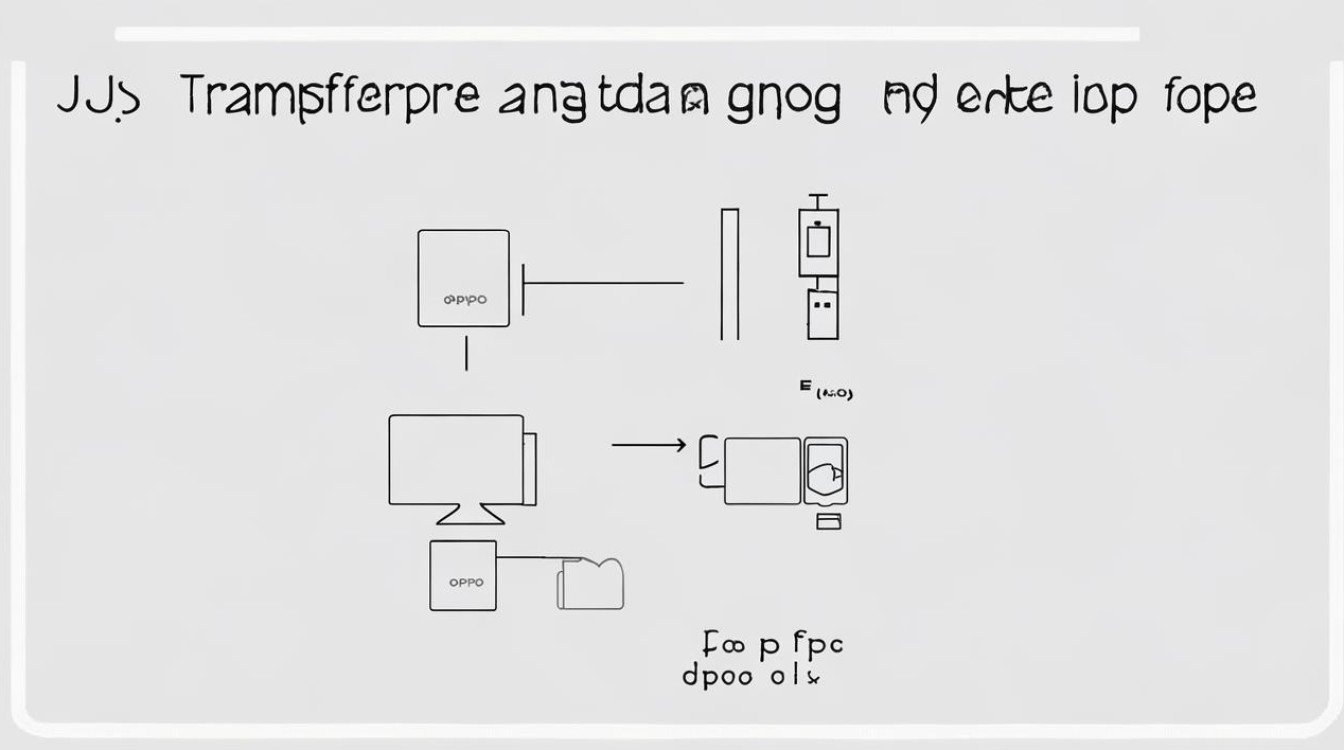
- 登录相同账号:确保新旧两部手机均使用同一个OPPO账户登录系统设置中的“云服务”;
- 手动开启同步开关:针对需要备份的项目(如相册、便签),分别在旧机启用上传至云端,然后在新机授权下载恢复;
- 等待自动完成:根据网络状况等待文件上传与下载完毕。
该方法灵活性较高,但大批量数据传输时可能因网速受限而耗时较长。
进阶技巧与常见问题处理
💡 提升成功率的小贴士
- 提前清理冗余文件:删除无用缓存和临时图片,减少不必要的资源占用;
- 保持系统版本一致:尽量将两台设备的ColorOS更新至相近版本,降低解析错误概率;
- 检查存储权限:确认旧机没有禁用对SD卡或内部存储器的访问权限。
⚠️ 典型故障排查方案
| 现象 | 可能原因及解决对策 |
|---|---|
| 扫码后无法配对 | 重启双方设备的Wi-Fi模块;核实是否误拒弹窗中的权限请求提示框 |
| 部分应用未成功安装 | 尝试单独通过应用市场重新安装缺失的程序 |
| 传输中途断开 | 确保两台手机始终保持解锁状态,避免休眠模式干扰链接稳定性 |
FAQs
Q1: 如果旧手机已经无法开机还能用“手机搬家”吗?
A: 非常遗憾,该功能需要旧机正常启动并运行应用程序才能生成二维码,此时建议携带设备前往就近的OPPO服务中心寻求工程师协助提取数据。
Q2: “手机搬家”会覆盖新手机上现有的相同名称文件吗?
A: 默认情况下系统会采用合并策略——对于同名文档(比如照片),将在保留原有基础上新增导入项而非直接替换,但你也可在高级设置中自定义为“覆盖模式”,按需调整存储逻辑。
无论是全面换机还是局部更新,合理运用上述工具都能让数据迁徙变得轻松自如,遇到复杂场景时,不妨
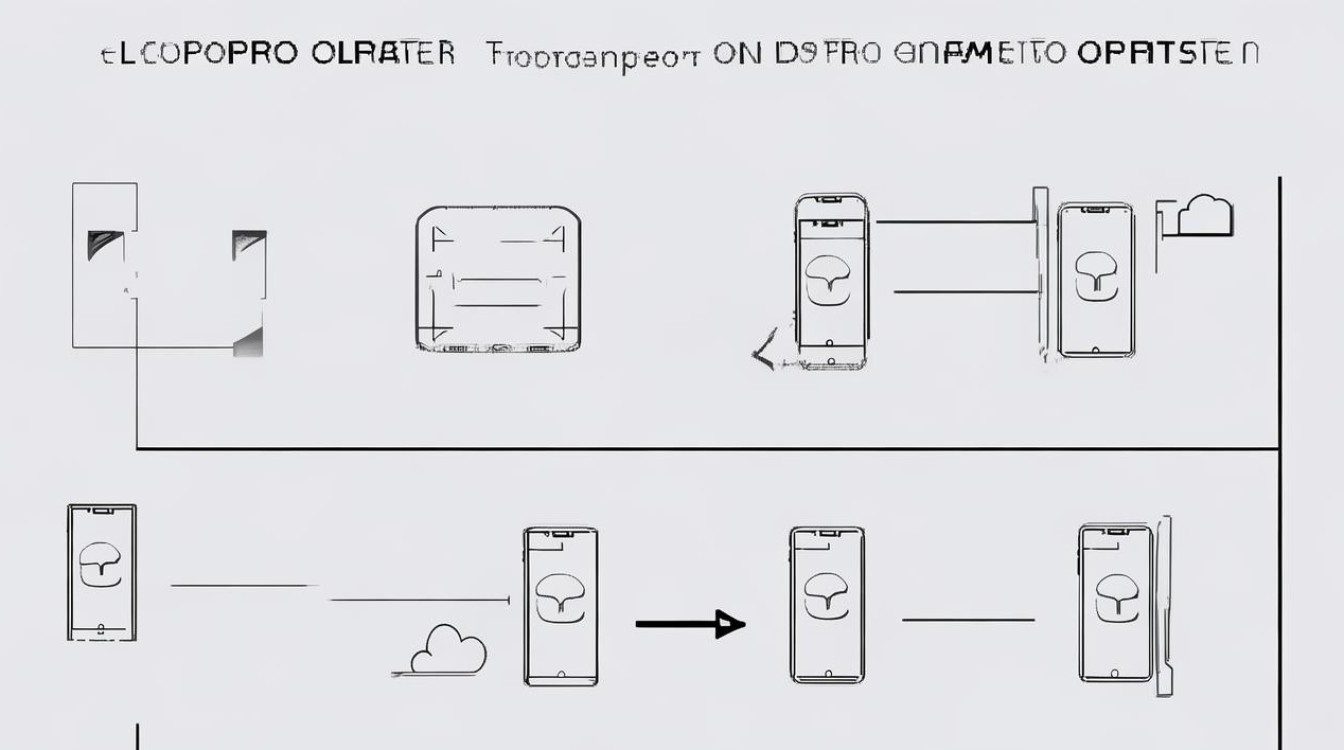
版权声明:本文由环云手机汇 - 聚焦全球新机与行业动态!发布,如需转载请注明出处。





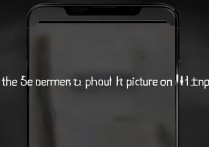
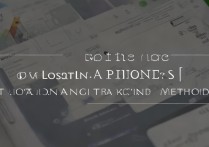





 冀ICP备2021017634号-5
冀ICP备2021017634号-5
 冀公网安备13062802000102号
冀公网安备13062802000102号